파일을 다른 컴퓨터로 직접 전송하는 방법
일부 파일을 다른 컴퓨터로 직접 보내는 방법
전송: 일상적인 통신에서 우리는 일반적으로 QQ를 사용하여 파일을 전송합니다. 그렇다면 대용량 파일을 전송하는 기술은 무엇입니까?
(1) 전송에는 TCP 방식을 사용합니다
때때로 TCP는 UDP보다 파일 전송 속도가 더 빠르며, TCP를 사용하여 QQ에 로그인해야 하는 친구는 단 한 명뿐입니다.
QQ 메뉴 → 시스템 매개변수를 클릭하고 팝업 창에서 "로그인 설정"을 선택한 다음 "고급 옵션 → 사용" 버튼을 클릭하고 "로그인에 필요한 서버 유형 설정"에서 "TCP 유형"을 선택합니다. 드롭다운 메뉴에서 "확인"을 클릭하고 QQ를 "오프라인" 상태로 설정(또는 닫음)한 다음 다시 "로그인"하십시오.
(2)볼륨 압축
대용량 파일을 전송할 때 볼륨 압축을 위해 WinRAR 또는 WinZip과 같은 압축 소프트웨어를 사용하는 것을 고려할 수 있습니다. 이렇게 하면 파일이 압축되어 크기가 줄어듭니다. 파일 자체가 이미 압축되어 있는 경우, 압축 과정을 더 빠르게 완료하고 시간을 절약할 수 있는 WinZip을 사용하는 것이 좋습니다. 이렇게 하면 대용량 파일을 보다 빠르고 효율적으로 전송할 수 있습니다.
(3)멀티 스레드 전송
QQ에는 멀티스레드 전송 기능이 있으므로 첫 번째 압축 파일을 전송한 후 두 번째 압축 파일을 전송할 수 있습니다.
물론 QQ 네트워크 하드를 사용하는 것도 좋습니다.
파일 전송 방법
도움이 되셨다면 채택해 주시길 바랍니다:
방법 1:
1. 파일이 필요한 연락처의 채팅창을 엽니다.
2. 창 상단의 "도구 모음"에서 다음과 같이 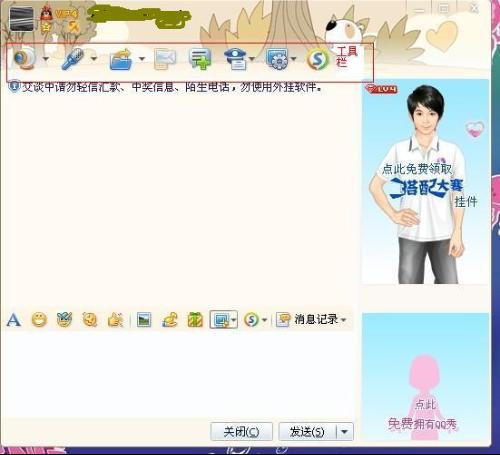
3. 툴바를 찾은 후 다음과 같은 "파일 전송"을 클릭하세요.
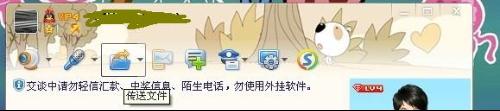 4. "파일 보내기"를 클릭하고 상대방에게 보낼 파일을 선택한 다음 다음과 같이 클릭하여 엽니다.
4. "파일 보내기"를 클릭하고 상대방에게 보낼 파일을 선택한 다음 다음과 같이 클릭하여 엽니다.
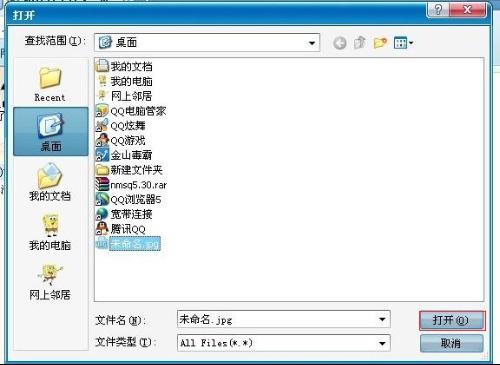
)을 받으면 수락을 클릭하여 다음과 같이 보내려는 파일을 수락합니다.
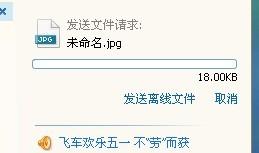 7. 상대방이 수신을 완료하면
7. 상대방이 수신을 완료하면
과 같은 메시지가 전송됩니다.
 8. "파일 열기"를 클릭하면 상대방이 내가 보낸 파일을 열거나 "폴더 열기"를 클릭할 수 있습니다
8. "파일 열기"를 클릭하면 상대방이 내가 보낸 파일을 열거나 "폴더 열기"를 클릭할 수 있습니다 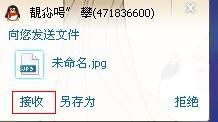
 파일이 필요한 사람과 채팅창을 열고 전송하려는 파일을 채팅창으로 직접 보내세요...(사진 없음)
파일이 필요한 사람과 채팅창을 열고 전송하려는 파일을 채팅창으로 직접 보내세요...(사진 없음)
팁:
상대방이 온라인이 아닌 경우 다음과 같은 파일을 전송할 때 "오프라인 파일 보내기"를 클릭할 수 있습니다.
시스템은 자동으로 7일 동안 저장하며, 이 7일 동안 상대방은 언제든지 귀하의 파일을 받을 수 있습니다
WeChat을 사용하여 친구에게 전자 문서를 보내는 방법
방법 1:
1. "파일 관리"를 열고 "문서"를 클릭하세요.
2. 보내려는 단어 문서를 찾으려면 "카테고리 파일" 또는 "로컬"을 클릭하세요.3. 원하는 문서를 1~2초 동안 길게 누르면 메뉴가 나타납니다. 선택하고 '공유'를 클릭하세요. 4. 그런 다음 "친구에게 보내기"를 클릭하고 WeChat 친구를 선택한 후 보냅니다.
방법 2:
1. WeChat에 로그인하고 "나"를 클릭하세요.
2. "내 즐겨찾기"를 클릭하여 즐겨찾기를 추가하세요.
3. 유형에서 "파일"을 선택하고 메모리 카드나 장치에서 해당 파일을 클릭하여 선택하세요.4. 해당 파일을 성공적으로 추가한 후 "돌아가기"를 클릭하세요.
5. 해당 친구와 대화할 때 "더하기"를 클릭하면 콘텐츠를 추가할 수 있습니다.6. "내 컬렉션"을 클릭하고 해당 수집된 파일을 선택하세요.
7. 전송을 확인하고 해당 파일 전송을 시작하면 해당 파일이 성공적으로 전송됩니다.
컴퓨터 폴더를 WeChat으로 보내는 방법
컴퓨터 버전 WeChat에 로그인하면 파일 전송 도우미가 대화 상자에 나타나며 이를 클릭한 다음 폴더 아이콘을 클릭합니다.
사진 설명을 입력하려면 클릭하세요
컴퓨터 바탕화면에 팝업 상자가 나타납니다. 폴더 위치를 선택하세요. 바탕화면에 있는 경우, 보내려는 파일을 찾아 클릭하여 열고 WeChat으로 보내기를 클릭하세요. 상호 작용. (사진이나 문서라면 가능합니다. 폴더라면 꼭 압축해주세요)
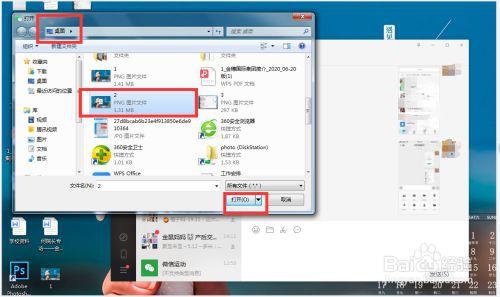
사진 설명을 입력하려면 클릭하세요
전송에 성공했다는 메시지가 표시되면 휴대폰의 파일 전송 도우미에서 보낸 파일을 받을 수 있습니다. 즐겨찾기를 저장하거나 추가하려면 열고 길게 누르세요. 저장 후 사진앨범에서 보실 수 있으며, 위챗 '나' - '컬렉션'에 저장하시면 보실 수 있습니다.
반대로, 휴대폰에서 컴퓨터로 파일을 보내는 경우에도 마찬가지입니다. 파일 전송 도우미를 클릭하고 사진을 클릭하여 보내려는 사진을 선택한 다음 컴퓨터에서 확인하고 컴퓨터에 다운로드하세요. 데스크탑.
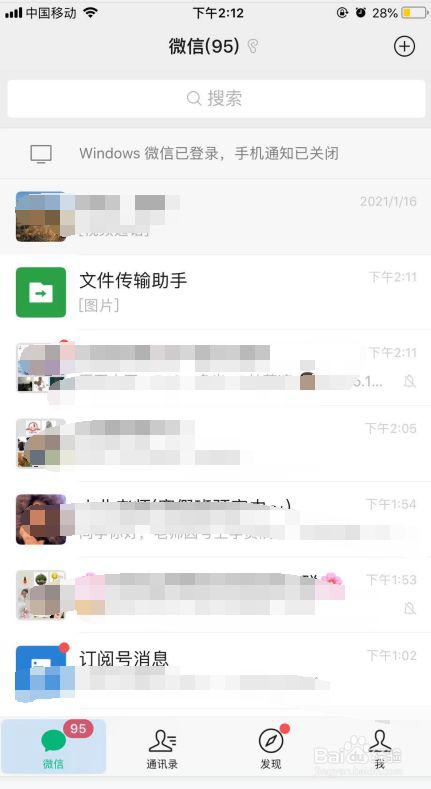
사진 설명을 입력하려면 클릭하세요
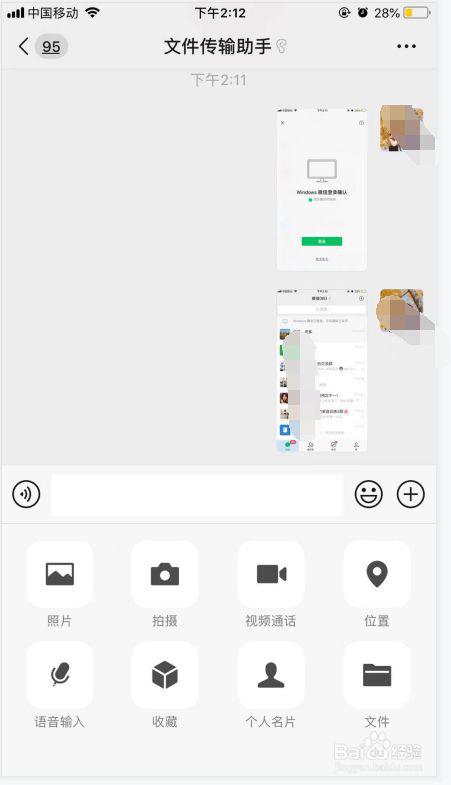
사진 설명을 입력하려면 클릭하세요
위 내용은 파일을 다른 컴퓨터로 직접 전송하는 방법의 상세 내용입니다. 자세한 내용은 PHP 중국어 웹사이트의 기타 관련 기사를 참조하세요!

핫 AI 도구

Undresser.AI Undress
사실적인 누드 사진을 만들기 위한 AI 기반 앱

AI Clothes Remover
사진에서 옷을 제거하는 온라인 AI 도구입니다.

Undress AI Tool
무료로 이미지를 벗다

Clothoff.io
AI 옷 제거제

AI Hentai Generator
AI Hentai를 무료로 생성하십시오.

인기 기사

뜨거운 도구

메모장++7.3.1
사용하기 쉬운 무료 코드 편집기

SublimeText3 중국어 버전
중국어 버전, 사용하기 매우 쉽습니다.

스튜디오 13.0.1 보내기
강력한 PHP 통합 개발 환경

드림위버 CS6
시각적 웹 개발 도구

SublimeText3 Mac 버전
신 수준의 코드 편집 소프트웨어(SublimeText3)

뜨거운 주제
 7517
7517
 15
15
 1378
1378
 52
52
 79
79
 11
11
 53
53
 19
19
 21
21
 66
66
 Windows 설정에서 Drive Health 경고를 수정하는 방법을 알아보십시오.
Mar 19, 2025 am 11:10 AM
Windows 설정에서 Drive Health 경고를 수정하는 방법을 알아보십시오.
Mar 19, 2025 am 11:10 AM
Windows 설정에서 Drive Health 경고는 무엇을 의미하며 디스크 경고를받을 때 어떻게해야합니까? 이 PHP.CN 튜토리얼을 읽고이 상황에 대처할 수있는 단계별 지침을 얻으십시오.
 레지스트리를 어떻게 편집합니까? (경고 :주의해서 사용하십시오!)
Mar 21, 2025 pm 07:46 PM
레지스트리를 어떻게 편집합니까? (경고 :주의해서 사용하십시오!)
Mar 21, 2025 pm 07:46 PM
기사는 Windows 레지스트리 편집, 예방 조치, 백업 방법 및 잘못된 편집의 잠재적 문제에 대해 설명합니다. 주요 이슈 : 부적절한 변화로 인한 시스템 불안정성 및 데이터 손실의 위험.
 Windows에서 서비스를 어떻게 관리합니까?
Mar 21, 2025 pm 07:52 PM
Windows에서 서비스를 어떻게 관리합니까?
Mar 21, 2025 pm 07:52 PM
기사는 시작, 중지, 서비스 재시작 및 안정성 모범 사례를 포함하여 시스템 건강을위한 Windows 서비스 관리에 대해 논의합니다.
 파일 유형의 기본 앱을 어떻게 변경합니까?
Mar 21, 2025 pm 07:48 PM
파일 유형의 기본 앱을 어떻게 변경합니까?
Mar 21, 2025 pm 07:48 PM
기사에서는 회복 및 대량 변경을 포함하여 Windows의 파일 유형에 대한 기본 앱 변경에 대해 설명합니다. 주요 이슈 : 내장 벌크 변경 옵션 없음.
 스팀 클라우드 오류를 수정하는 방법? 이 방법을 시도하십시오
Apr 04, 2025 am 01:51 AM
스팀 클라우드 오류를 수정하는 방법? 이 방법을 시도하십시오
Apr 04, 2025 am 01:51 AM
증기 구름 오류는 여러 가지 이유로 인해 발생할 수 있습니다. 게임을 원활하게 플레이하려면 게임을 시작하기 전에이 오류를 제거하기 위해 몇 가지 조치를 취해야합니다. Php.cn Software는이 게시물에서 가장 유용한 정보뿐만 아니라 몇 가지 최선의 방법을 소개합니다.
 Windows 메타 데이터 및 인터넷 서비스 문제 : 수정 방법은 무엇입니까?
Apr 02, 2025 pm 03:57 PM
Windows 메타 데이터 및 인터넷 서비스 문제 : 수정 방법은 무엇입니까?
Apr 02, 2025 pm 03:57 PM
"WMI (Windows Metadata and Internet Services)와의 연결을 설정할 수 없음"을 볼 수 있습니다. 이벤트 뷰어의 오류. Php.cn 의이 게시물은 Windows 메타 데이터 및 인터넷 서비스 문제를 제거하는 방법을 소개합니다.
 KB5035942 업데이트 문제 - 충돌 시스템을 해결하는 방법
Apr 02, 2025 pm 04:16 PM
KB5035942 업데이트 문제 - 충돌 시스템을 해결하는 방법
Apr 02, 2025 pm 04:16 PM
KB5035942 업데이트 문제 - 충돌 시스템은 일반적으로 사용자에게 발생합니다. 가려진 사람들은 충돌 시스템, 설치 또는 건전한 문제와 같은 문제에서 벗어날 수있는 방법을 찾기를 희망합니다. 이러한 상황을 목표로,이 게시물은 Php.cn Wil이 게시했습니다
 그룹 정책 편집기 (gpedit.msc)를 어떻게 사용합니까?
Mar 21, 2025 pm 07:48 PM
그룹 정책 편집기 (gpedit.msc)를 어떻게 사용합니까?
Mar 21, 2025 pm 07:48 PM
이 기사는 시스템 설정을 관리하기 위해 Windows에서 그룹 정책 편집기 (GPEDIT.MSC)를 사용하는 방법을 설명하고 일반적인 구성 및 문제 해결 방법을 강조합니다. gpedit.msc는 Windows 홈 에디션에서 사용할 수 없다고 제안합니다.




